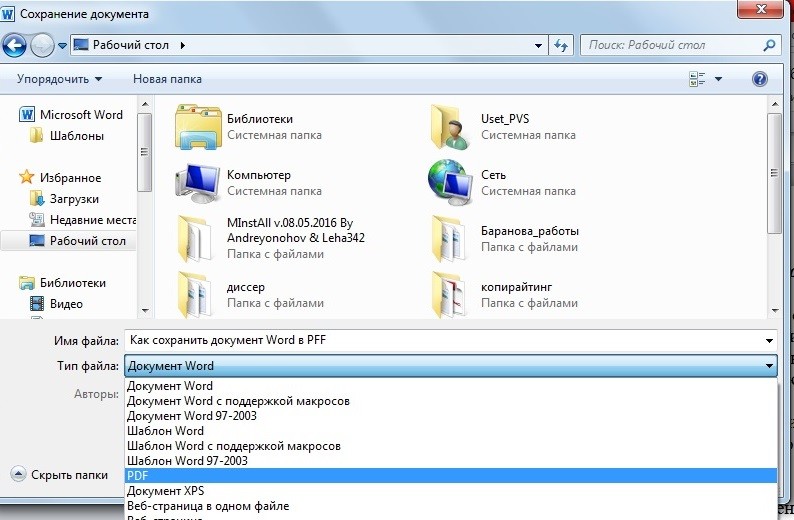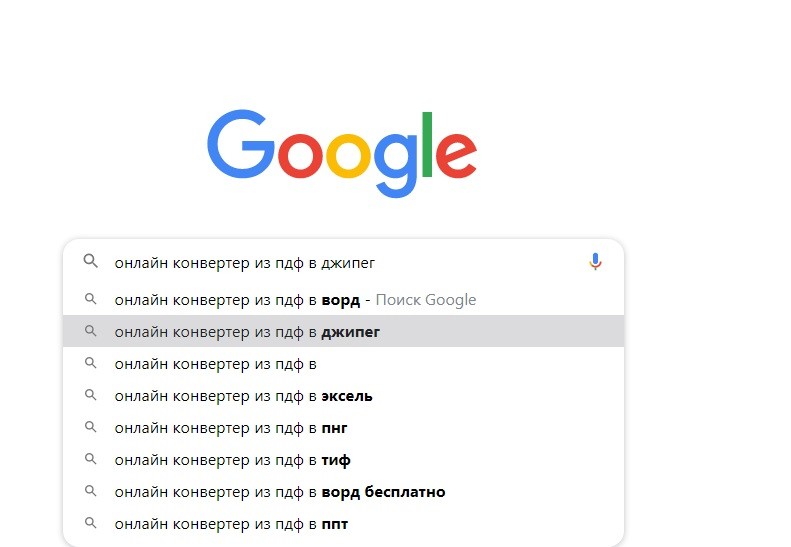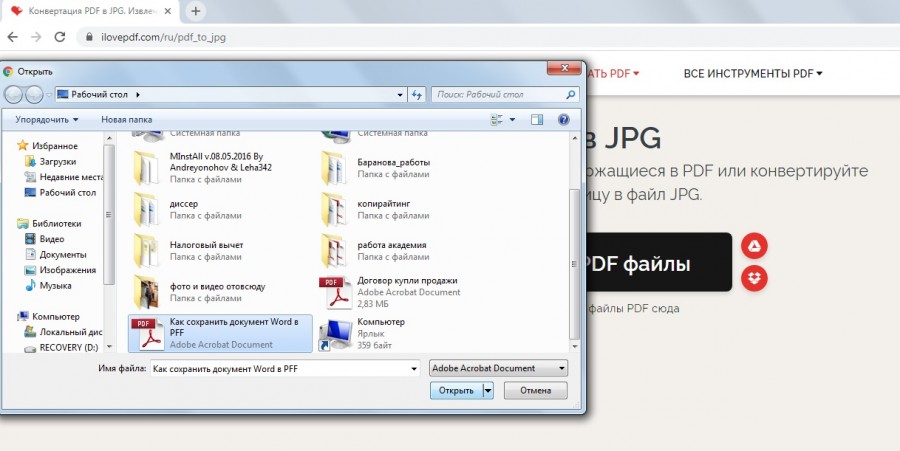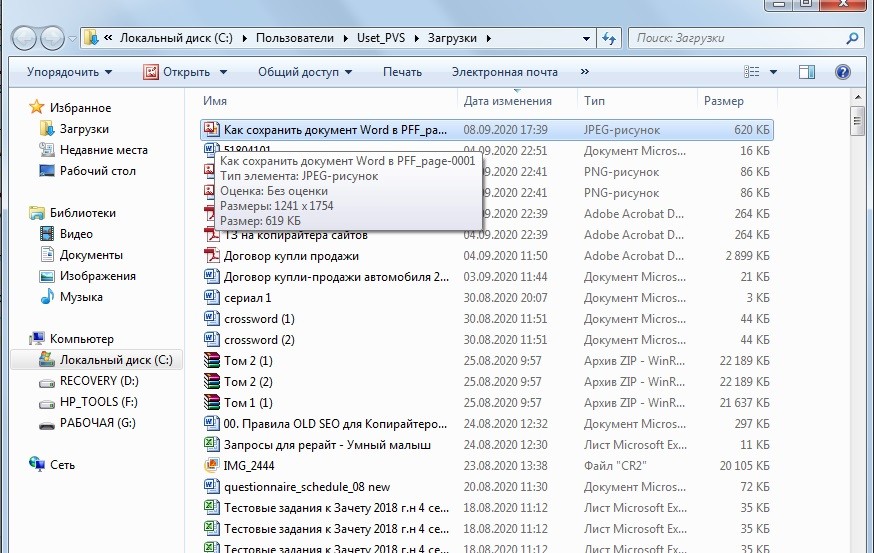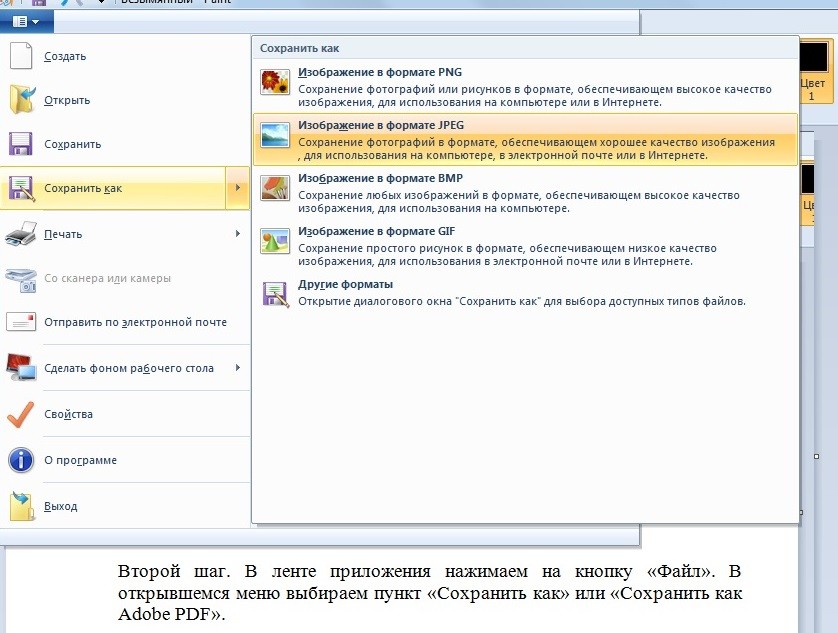Первый вариант.
Первый шаг. Откройте в приложении Microsoft Word документ, который хотите переформатировать. Для этого нажмите «Файл», затем «Открыть» и задайте путь до необходимого документа.
Второй шаг. Данный документ необходимо сохранить сначала в новом формате PDF, так как сразу перейти к формату JPG нельзя. Для этого нажмите также «Файл», затем «Сохранить как». В открывшемся окне тип файла установите «PDF».
Третий шаг. Вам понадобится онлайн-конвертер или специальное приложение для перевода документа из PDF в JPG. Находим в любом поисковике подобное онлайн приложение.
Четвертый шаг. Можно открыть самый первый конвертер. Принцип любой подобной программы заключается в следующем: загружаете файл в своем формате, а на выходе скачиваете в том, в каком хотите его получить. Нажимаем кнопку «Выбрать файл PDF». Дальше задаем путь к этому документу.
Пятый шаг. Нажимаем на кнопку «Конвертация в JPG».
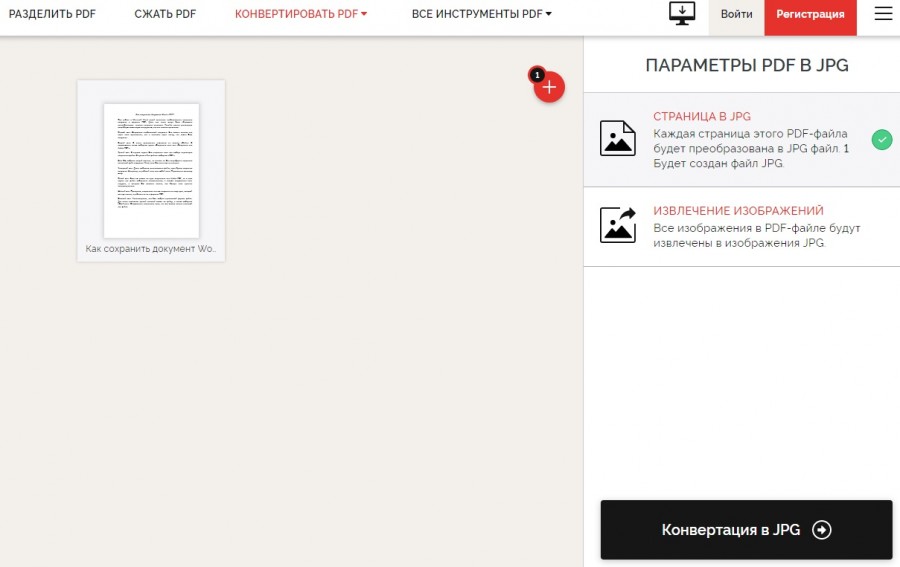 Шестой шаг. Скачиваем конвертированный файл в нужном нам формате.
Шестой шаг. Скачиваем конвертированный файл в нужном нам формате.
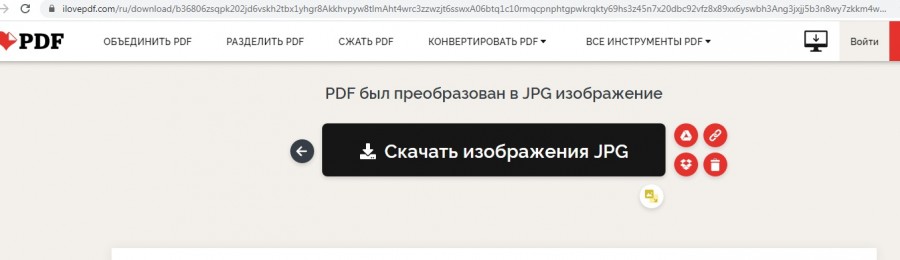 Седьмой шаг. Находим документ в папке «Загрузки» или по тому пути, который Вы задали для загрузки файла по умолчанию.
Седьмой шаг. Находим документ в папке «Загрузки» или по тому пути, который Вы задали для загрузки файла по умолчанию.
Второй вариант.
Второй шаг. Вы можете сделать скриншот документа, нажав на кнопку CTRL+prt sc. Визуально никаких изменений Вы не увидите. Вам нужно дальше открыть стандартное приложение Paint.
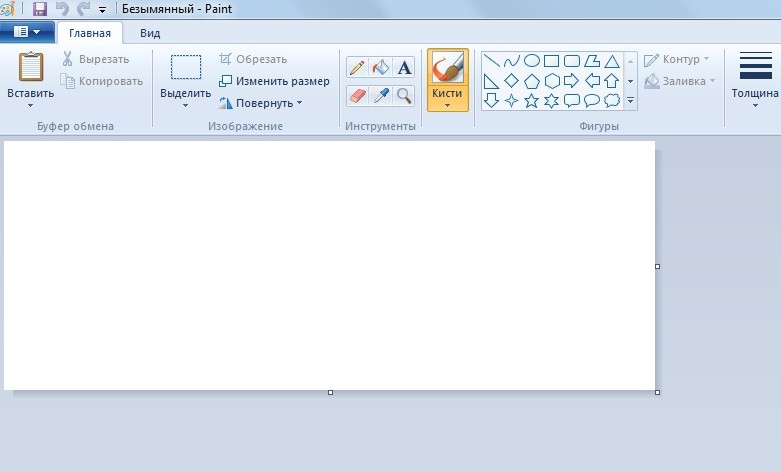 Третий шаг. Нажмите сочетание клавиш для вставки Ctrl+V. Полностью отобразится скриншот экрана.
Третий шаг. Нажмите сочетание клавиш для вставки Ctrl+V. Полностью отобразится скриншот экрана.
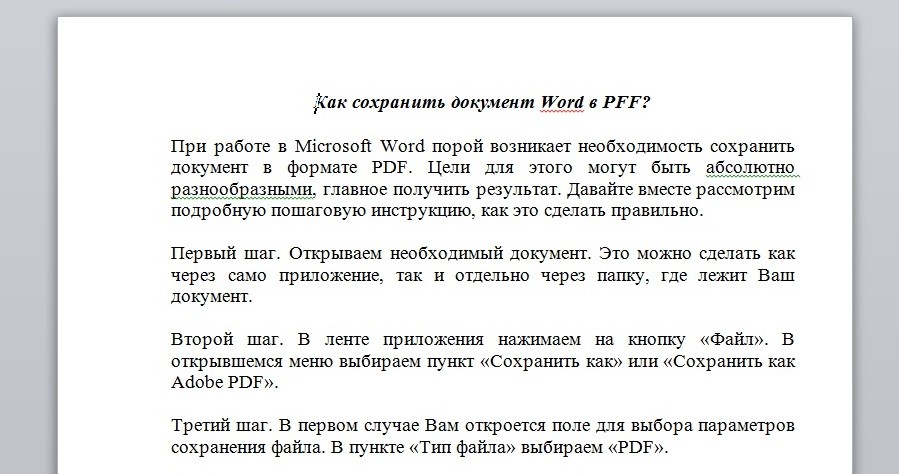 Четвертый шаг. Выделите ту область, которую хотите сохранить в формате JPG. Для этого нажмите кнопку «Выделить». И специальным курсором определите соответствующее поле с текстом.
Четвертый шаг. Выделите ту область, которую хотите сохранить в формате JPG. Для этого нажмите кнопку «Выделить». И специальным курсором определите соответствующее поле с текстом.
 Пятый шаг. Нажмите кнопку «Обрезать». На экране останется только необходимая область.
Пятый шаг. Нажмите кнопку «Обрезать». На экране останется только необходимая область.
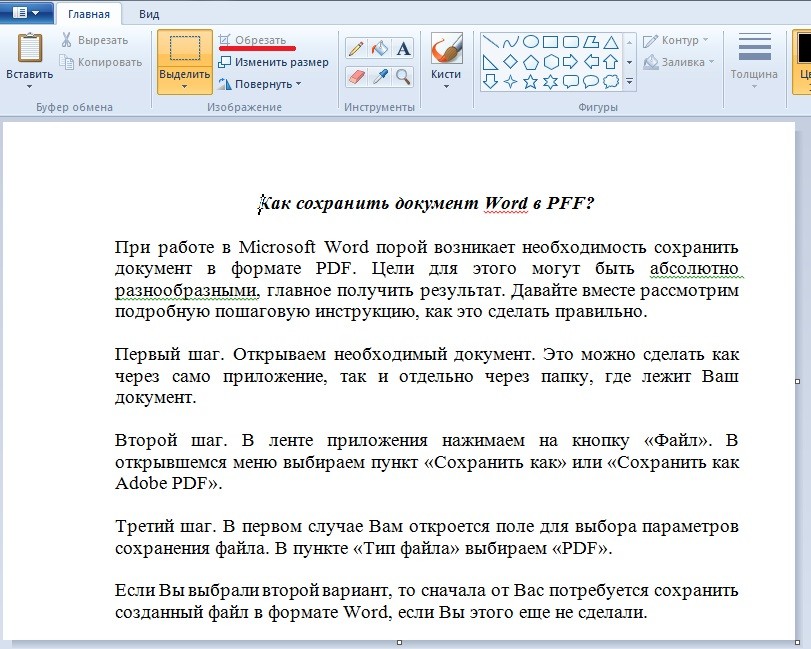 Шестой шаг. Выберите кнопку «Файл», затем «Сохранить как». Дальше нажмите «Изображение в формате JPEG». И задайте путь файла для сохранения.
Шестой шаг. Выберите кнопку «Файл», затем «Сохранить как». Дальше нажмите «Изображение в формате JPEG». И задайте путь файла для сохранения.